Как делиться фотографиями с помощью сообщений и почты на Apple Watch
Поскольку вы можете легко отправлять сообщения людям со своих Apple Watch, это был лишь вопрос времени, когда компания разрешила вам отправлять фотографии с носимых устройств. Теперь это возможно, поэтому ознакомьтесь с пошаговым руководством ниже.
Синхронизация фотографий с Apple Watch
Чтобы начать делиться фотографиями в watchOS 8, убедитесь, что вы синхронизировали несколько фотографий с Apple Watch. Если вы еще не синхронизировали изображения с часами, откройте приложение Watch на своем iPhone. З
атем перейдите на вкладку «Мои часы» -> «Фото» -> «Синхронизировать альбом». Теперь выберите альбом, который хотите синхронизировать со своими умными часами.
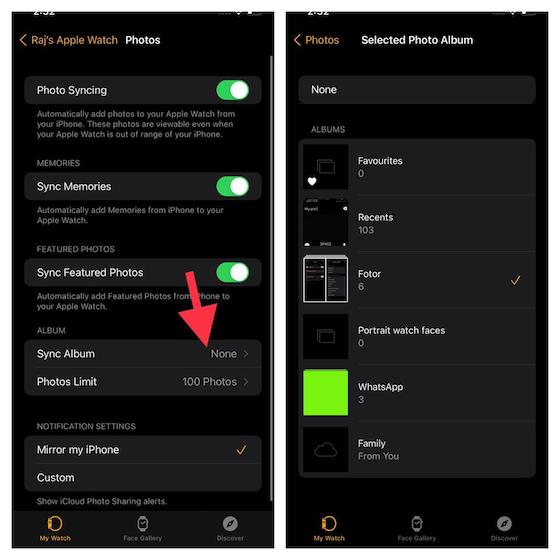
Программы для Windows, мобильные приложения, игры - ВСЁ БЕСПЛАТНО, в нашем закрытом телеграмм канале - Подписывайтесь:)
Обратите внимание, что у вас также есть возможность автоматически синхронизировать избранные фотографии и воспоминания с вашего iPhone на Apple Watch.
На всякий случай, если вы хотите получить доступ к некоторым из ваших любимых изображений прямо с вашего запястья, не забудьте включить переключатели «Синхронизировать воспоминания» и «Синхронизировать избранные фотографии».
Делитесь фотографиями в приложении «Сообщения» и «Почта» на Apple Watch Запуск watchOS 8
С учетом сказанного, пришло время взглянуть на шаги, которые необходимо выполнить для отправки фотографий через приложение «Сообщения и почта» на Apple Watch.
- Сначала нажмите цифровую корону, чтобы перейти на главный экран Apple Watch.
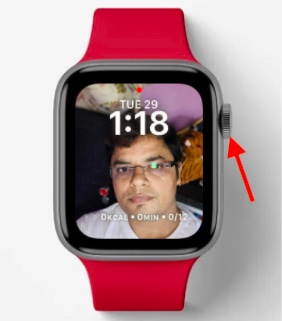
2. Теперь запустите приложение «Фото».

3. Затем выберите фотографию, которой хотите поделиться с другом или любимым человеком по почте или iMessage на Apple Watch.
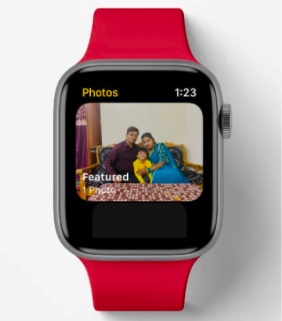
4. Затем нажмите кнопку «Поделиться», расположенную в правом нижнем углу экрана.

Примечание. Если вы не видите кнопку «Поделиться» и она скрыта, нажмите один раз на выбранную фотографию, чтобы открыть ее.
5. Теперь вы можете отправить фотографию через приложение «Сообщения» или «Почта» на Apple Watch.
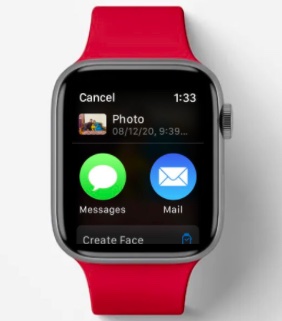
5. Процесс прост и очень похож как для почты, так и для сообщений. Таким образом, вы не должны сталкиваться с какими-либо проблемами независимо от того, какие приложения для общения вы выберете. В этом уроке я собираюсь отправить изображение через приложение «Сообщения».
Нажмите значок «Сообщения» (показанный на скриншоте выше), а затем выберите опцию «Добавить контакт». После этого вы можете выбрать получателя из контактов или продиктовать имя.
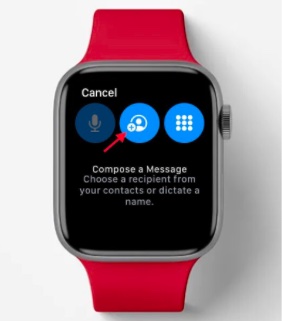
6. Кроме того, вы также можете написать короткое сообщение, которое будет отправлено вместе с изображением.
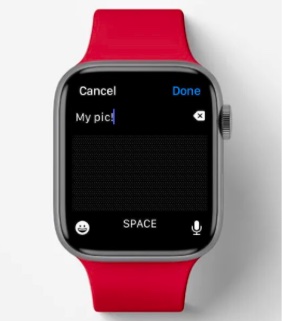
7. Наконец, прокрутите вниз и нажмите «Отправить», чтобы поделиться фотографиями с Apple Watch. Вам не нужно будет вытаскивать iPhone для выполнения таких тривиальных задач, как эта.
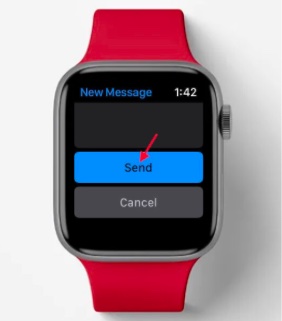
Не забудьте поделиться своими мыслями в разделе комментариев ниже.
